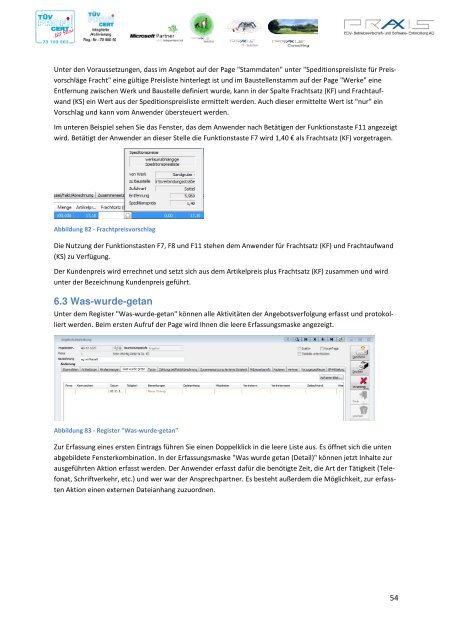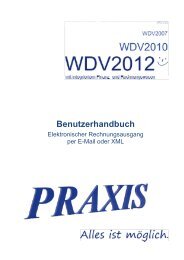Vertriebsprozesse der WDV im Innen- und ... - Praxis EDV
Vertriebsprozesse der WDV im Innen- und ... - Praxis EDV
Vertriebsprozesse der WDV im Innen- und ... - Praxis EDV
Erfolgreiche ePaper selbst erstellen
Machen Sie aus Ihren PDF Publikationen ein blätterbares Flipbook mit unserer einzigartigen Google optimierten e-Paper Software.
Unter den Voraussetzungen, dass <strong>im</strong> Angebot auf <strong>der</strong> Page "Stammdaten" unter "Speditionspreisliste für Preisvorschläge<br />
Fracht" eine gültige Preisliste hinterlegt ist <strong>und</strong> <strong>im</strong> Baustellenstamm auf <strong>der</strong> Page "Werke" eine<br />
Entfernung zwischen Werk <strong>und</strong> Baustelle definiert wurde, kann in <strong>der</strong> Spalte Frachtsatz (KF) <strong>und</strong> Frachtaufwand<br />
(KS) ein Wert aus <strong>der</strong> Speditionspreisliste ermittelt werden. Auch dieser ermittelte Wert ist "nur" ein<br />
Vorschlag <strong>und</strong> kann vom Anwen<strong>der</strong> übersteuert werden.<br />
Im unteren Beispiel sehen Sie das Fenster, das dem Anwen<strong>der</strong> nach Betätigen <strong>der</strong> Funktionstaste F11 angezeigt<br />
wird. Betätigt <strong>der</strong> Anwen<strong>der</strong> an dieser Stelle die Funktionstaste F7 wird 1,40 € als Frachtsatz (KF) vorgetragen.<br />
Abbildung 82 - Frachtpreisvorschlag<br />
Die Nutzung <strong>der</strong> Funktionstasten F7, F8 <strong>und</strong> F11 stehen dem Anwen<strong>der</strong> für Frachtsatz (KF) <strong>und</strong> Frachtaufwand<br />
(KS) zu Verfügung.<br />
Der K<strong>und</strong>enpreis wird errechnet <strong>und</strong> setzt sich aus dem Artikelpreis plus Frachtsatz (KF) zusammen <strong>und</strong> wird<br />
unter <strong>der</strong> Bezeichnung K<strong>und</strong>enpreis geführt.<br />
6.3 Was-wurde-getan<br />
Unter dem Register "Was-wurde-getan" können alle Aktivitäten <strong>der</strong> Angebotsverfolgung erfasst <strong>und</strong> protokolliert<br />
werden. Be<strong>im</strong> ersten Aufruf <strong>der</strong> Page wird Ihnen die leere Erfassungsmaske angezeigt.<br />
Abbildung 83 - Register "Was-wurde-getan"<br />
Zur Erfassung eines ersten Eintrags führen Sie einen Doppelklick in die leere Liste aus. Es öffnet sich die unten<br />
abgebildete Fensterkombination. In <strong>der</strong> Erfassungsmaske "Was wurde getan (Detail)" können jetzt Inhalte zur<br />
ausgeführten Aktion erfasst werden. Der Anwen<strong>der</strong> erfasst dafür die benötigte Zeit, die Art <strong>der</strong> Tätigkeit (Telefonat,<br />
Schriftverkehr, etc.) <strong>und</strong> wer war <strong>der</strong> Ansprechpartner. Es besteht außerdem die Möglichkeit, zur erfassten<br />
Aktion einen externen Dateianhang zuzuordnen.<br />
54